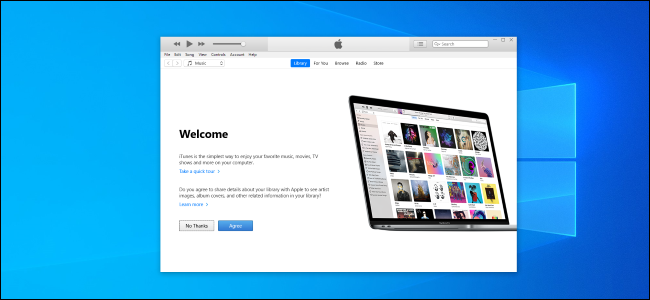
iTunes er en så viktig tjeneste fra stallene til Apple. Det er så viktig i iOS-økosystemet at noen anser det som en av de to livsnervene til operativsystemet. Hvis du er fullstendig investert i Apple Ecosystem, vil du finne iTunes svært nyttig. Imidlertid er det folk som ikke nødvendigvis har alle Apple-produktene, men som fortsatt vil bruke tjenesten. Noen av disse personene vil gjerne bruke tjenesten på sin Windows-PC og få tilgang til alt tjenesten har å tilby derfra.
Relatert:
- 5 beste gratis rollespill å spille uten Wi-Fi i 2023
- Homepod-radiostasjoner: Beste 20+ stasjoner å spille av
- iPhone XR2-pris i UAE Dubai og utgivelsesdato
- Slik tilbakestiller du iPhone til fabrikkstandard uten Apple ID og passord
- Hvordan lage gratis ringetoner
- Hvordan laste ned musikk fra YouTube til iPhone
Det kan se litt rart ut, med tanke på at det er en mulighet for å bruke en Apple-tjeneste på et Windows OS. Men det er greit, siden det eneste viktige (for Apple, i det minste) er at du har en Apple-ID som du kan registrere deg for iTunes fra og få tilgang til fra en Windows-PC.
I dette innlegget skal vi lede deg gjennom prosessen med å laste ned, installere og bruke iTunes på en Windows-PC. Dette inkluderer iTunes-nedlasting 64-bit Windows 10 gratis nedlasting og 32-bit Windows 7 gratis nedlasting.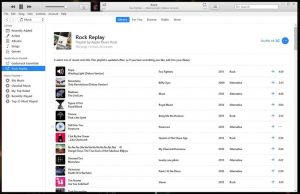
Last ned og installer iTunes for din PC
Prosessen med å laste ned og installere iTunes på din Windows-PC er like enkel som den kommer. Bare gå over til hvilken som helst nettleser på PC-en din, og gå deretter til www.apple.com/itunes/download.
Klikk på Last ned nå når du finner den på siden, og deretter Lagre. Dette starter nedlastingsprosessen til iTunes. Når nedlastingen er fullført, åpnes iTunes-installasjonsprogrammet; du ville klikket på neste og deretter Install. Fullfør installasjonsprosessen ved å klikke på Finish når du er ferdig
Lag din Apple-ID
Hvis du ikke allerede har en Apple-ID, må du opprette en på dette tidspunktet, og det er ganske enkelt. Start den nylig installerte iTunes på PC-en, og klikk deretter på Logg inn (som du finner øverst til venstre i vinduet), og deretter Logg inn. Klikk på Opprett ny Apple-ID (hvis du har en eksisterende Apple-ID, bare logg på og gå). Klikk på Fortsett når du er ferdig, sørg for at du merker av i avmerkingsboksen som lyder "Jeg har lest og godtar disse vilkårene". Etter å ha klikket på Godta, må du legge inn detaljene og faktureringsinformasjonen din. Klikk på Opprett Apple ID når du er ferdig, og bekreft e-posten din.
Når dette er gjort, er du klar til å gå! Du kan nå importere mediebiblioteket ditt, kjøpe innhold, abonnere på strømmetjenester og mye mer, rett fra din Windows-PC.
Vanlige spørsmål om ITunes for Windows PC
Ja, det er det. Applikasjonen har en lenke til iTunes Store hvor du kan kjøpe medieinnhold.
i forbindelse med å få applikasjonen til PC-en din, er den gratis å laste ned, men du må kjøpe innholdet i iTunes Store.
Det er veldig enkelt, bare last det ned direkte på apples nettside, og installer det etter nedlastingen.
Ja, det er mulig, forutsatt at du har autorisert begge datamaskinene mens du registrerte deg for iTunes.
Ingenting! Det er gratis programvare som leder deg til iTunes Store, hvor selve kjøpet vil finne sted.





Legg igjen en kommentar